

Les commandes fondamentales de Linux - Linux France. Contributions et remerciements Nat Makarevitch pour ses nombreuses critiques et corrections, Thomas Ortega pour ses bienveillantes remarques et la remise en forme HTML du document, Kim Ashue pour sa relecture, Philibert de Mercey pour son aide à la mise en page, Fanthomas pour sa relecture.

L'objectif de ce document est d'enseigner les commandes fondamentales de Linux (et donc d'Unix). Objectifs Nous explorerons ce qu'offre le shell le plus utilisé sous Linux, donc une partie de ce que peut faire un utilisateur capable de diriger la machine en créant des lignes de commandes plutôt qu'en se contentant d'un cliquodrôme. Manœuvres préliminaires Pour apprendre il faut pratiquer, donc disposer d'une machine fonctionnant sous Linux qui n'est pas sérieusement exploitée. Si vous en avez déjà une négligez la présente section (passez à la suivante). Chacune des sous-sections suivantes (Émulateur, Services Linux de Windows 10...) présente un moyen de disposer d'une machine sous Linux. Émulateur Live.
Copier avec rsync. Copier avec rsync sheltem 15 janvier 2009 rsync est un programme de synchronisation unidirectionnelle, c’est à dire qu’il prend le contenu d’un répertoire source et le synchronise à un répertoire cible, contrairement à une synchronisation bidirectionnelle dans laquelle il n’y a pas de notions de source et de cible, tous les répertoires sont comparés, et les modifications des uns sont reportées dans tous les autres, et vice versa.
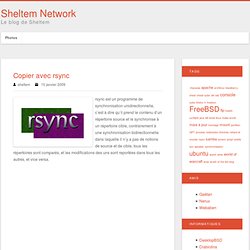
La syntaxe la plus courante pour utiliser rsync est : # rsync -av source cible -a équivaut à -rlptgoD, en détail, cela signifie que rsync copiera les répertoires, les liens symboliques (et non leur cible), ainsi que les fichiers spéciaux, le tout, en préservant les permissions, le propriétaire, le groupe, et l’horodatage des fichiers. Configurer un serveur dédié OVH/Kimsufi/Debian pour LAMP. Je retranscris ici un petit memento que je me suis fait pour “remonter” rapidement une configuration opérationnelle sous Debian 5 / Apache2 / PHP5 / Mysql pour héberger des sites sur un serveur dédié GNU/Linux type OVH ou Kimsufi.
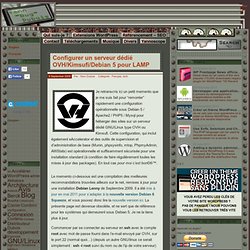
Cette configuration, qui inclut également eAccelerator et des outils de supervision et d’administration de base (Munin, phpsysinfo, mtop, PhpmyAdmin, AWStats) est opérationnelle et suffisamment sécurisée pour une installation standard (à condition de faire régulièrement toutes les mises à jour des packages). En tout cas pour moi c’est bon©®™. Le memento ci-dessous est une compilation des meilleures recommandations trouvées ailleurs sur le net, remises à jour pour une installation Debian Lenny de Septembre 2009. Il a été mis à jour en mai 2011 pour s’adapter à la nouvelle version Debian 6 Squeeze, et vous pouvez donc lire la nouvelle version ici. La présente page est devenue obsolète, et ne sert que de référence pour les systèmes qui demeurent sous Debian 5.
The classic test command [Bash Hackers Wiki] - Article pages now have a discussion option at the bottom (moderated/captcha, but no registration needed) test <EXPRESSION> General syntax This command allows you to do various tests and sets its exit code to 0 (TRUE) or 1 (FALSE) whenever such a test succeeds or not.
![The classic test command [Bash Hackers Wiki]](http://cdn.pearltrees.com/s/pic/th/classic-test-command-hackers-66330119)
Using this exit code, it's possible to let Bash react on the result of such a test, here by using the command in an if-statement: #! The syntax of the test command is relatively easy. There's a second standardized command that does exactly the same: the command "[" - the difference just is that it's called "[" and the last argument to the command must be a "]": It forms "[ <EXPRESSION> ]" Let's rewrite the above example to use it: #!
One might think now that these "[" and "]" belong to the syntax of Bash's if-clause: No they don't! Another thing you have to remember is that if the test command wants one parameter for a test, you have to give it one parameter. . #! As you definitely noted, the filename contains spaces. File tests. Commandes shell. Grep. Ces exercices sont des questions de cours : les solutions se trouvent toutes dans les pages de man des commandes en question.

On suppose donc connues les commandes de less, qui servent à se déplacer dans les pages de man... et la commande servant à chercher un mot. Testez les commandes sur des fichiers et répertoires d'essai pour vous faire la main et comprendre ce qui se passe. Quelles sont les options de grep qui permettent d'obtenir des lignes de contexte (qui précèdent et/ou suivent la ligne où figure le mot) ? Il y en a plusieurs, qui se recoupent : -num : le numéro indique le nombre de lignes de contexte que l'on veut voir figurer avant et après la ligne où figure le mot recherché. Par exemple, si on veut trois lignes de contexte, avant et après la mot (soit sept lignes au total), on tape : grep -3 ... Grep recherche des chaînes de caractères, qui peuvent être un mot complet («terre»), une suite de lettres («tre»), ou une expression régulière.